- Μέρος 1. Ανάκτηση διαγραμμένων φωτογραφιών στο iPad χρησιμοποιώντας την Ανάκτηση δεδομένων iPhone του FoneLab
- Μέρος 2. Ανάκτηση διαγραμμένων φωτογραφιών στο iPad που διαγράφηκαν πρόσφατα
- Μέρος 3. Ανάκτηση διαγραμμένων φωτογραφιών στο iPad με το iCloud
- Μέρος 4. Ανάκτηση διαγραμμένων φωτογραφιών στο iPad με το Google Photos
- Μέρος 5. Ανάκτηση διαγραμμένων φωτογραφιών στο iPad με το iTunes/Finder
- Μέρος 6. Συχνές ερωτήσεις σχετικά με την ανάκτηση διαγραμμένων φωτογραφιών στο iPad
Εξαιρετικός οδηγός για την ανάκτηση διαγραμμένων φωτογραφιών στο iPad
 Ενημερώθηκε από Boey Wong / 16 Ιουνίου 2023 09:15
Ενημερώθηκε από Boey Wong / 16 Ιουνίου 2023 09:15Χρειάζεται να επαναφέρετε μια διαγραμμένη φωτογραφία από το iPad; Μπορεί να έχετε διαγράψει ορισμένες φωτογραφίες που δεν χρειάζεστε πλέον στο iPad σας για να ελευθερώσετε χώρο και να αποθηκεύσετε περισσότερες νέες. Ωστόσο, αυτή η διαγραφή μπορεί να σας φέρει αμέσως τύψεις όταν συνειδητοποιήσετε ότι εξακολουθείτε να τις χρειάζεστε, ειδικά αν πρόκειται για κάτι σημαντικό. Για παράδειγμα, τραβήξατε στιγμιότυπα οθόνης των μαθημάτων σας στο σχολείο για να προετοιμαστείτε για ένα κουίζ και τα σβήσατε αμέσως μετά. Αλλά μετά από λίγο, συνειδητοποιείς ότι χρειάζεσαι ακόμα να τους αναθεωρήσουν για τους τελικούς. Μια άλλη περίσταση είναι όταν σβήνεις τις φωτογραφίες, αλλά κάποιος ζητά ξαφνικά αντίγραφο. Ως εκ τούτου, πρέπει να μάθετε μεθόδους ανάκτησης φωτογραφιών iPad.
Τούτου λεχθέντος, δεν χρειάζεται πλέον να ξοδεύετε χρόνο αναζητώντας και δοκιμάζοντας τυχαίες μεθόδους που βρίσκετε στο διαδίκτυο. Αυτό το άρθρο έχει ήδη συλλέξει εξαιρετικά εργαλεία και υπηρεσίες για την ανάκτηση διαγραμμένων φωτογραφιών στο iPad, επομένως απλώς διαβάστε προκαταβολικά και επιλέξτε την πιο πρακτική μέθοδο επεξεργασίας στη συσκευή σας. Θα βρείτε επίσης φιλικά προς το χρήστη βήματα σε κάθε τμήμα, κάνοντας την ανάκτηση φωτογραφιών πιο βολική, ανεξάρτητα από την τεχνική που θα επιλέξετε. Προχωρήστε και δοκιμάστε τις παρακάτω λεπτομέρειες για να επιστρέψετε τις φωτογραφίες σας στο iPad σας.
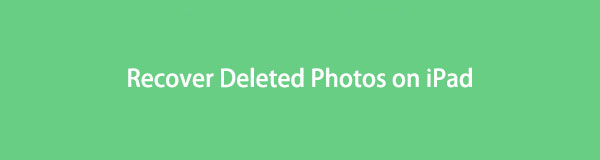

Λίστα οδηγών
- Μέρος 1. Ανάκτηση διαγραμμένων φωτογραφιών στο iPad χρησιμοποιώντας την Ανάκτηση δεδομένων iPhone του FoneLab
- Μέρος 2. Ανάκτηση διαγραμμένων φωτογραφιών στο iPad που διαγράφηκαν πρόσφατα
- Μέρος 3. Ανάκτηση διαγραμμένων φωτογραφιών στο iPad με το iCloud
- Μέρος 4. Ανάκτηση διαγραμμένων φωτογραφιών στο iPad με το Google Photos
- Μέρος 5. Ανάκτηση διαγραμμένων φωτογραφιών στο iPad με το iTunes/Finder
- Μέρος 6. Συχνές ερωτήσεις σχετικά με την ανάκτηση διαγραμμένων φωτογραφιών στο iPad
Μέρος 1. Ανάκτηση διαγραμμένων φωτογραφιών στο iPad χρησιμοποιώντας την Ανάκτηση δεδομένων iPhone του FoneLab
FoneLab iPhone ανάκτησης δεδομένων είναι ένα πολύπλευρο εργαλείο τρίτων κατασκευαστών που μπορεί να ανακτήσει δεδομένα με πολλά πλεονεκτήματα σε διάφορες συσκευές iOS. Ως εκ τούτου, μπορείτε να προβλέψετε την ικανότητά του να ανακτά τις διαγραμμένες φωτογραφίες στο iPad, το iPhone ή το iPod Touch σας. Επίσης, αυτό το πρόγραμμα δεν ανακτά τα δεδομένα σας με τυπικό τρόπο. Σε αντίθεση με άλλα εργαλεία ανάκτησης, το FoneLab iPhone Data Recovery σάς επιτρέπει να προβάλλετε τις διαγραμμένες εικόνες πριν τις ανακτήσετε, επιτρέποντάς σας να ελέγξετε ξανά ότι οι φωτογραφίες που επιλέγετε είναι σωστές. Εκτός από εικόνες, αυτό το πρόγραμμα ανάκτησης μπορεί επίσης ανάκτηση χαμένων ή διαγραμμένων επαφών, βίντεο, σημειώσεις, υπενθυμίσεις, ήχος και άλλα. Μπορείτε να το χρησιμοποιήσετε είτε σε Windows είτε σε Mac, ανάλογα.
Με το FoneLab για iOS, θα ανακτήσετε τα χαμένα / διαγραμμένα δεδομένα iPhone, συμπεριλαμβανομένων φωτογραφιών, επαφών, βίντεο, αρχείων, WhatsApp, Kik, Snapchat, WeChat και άλλων δεδομένων από το iCloud ή το iTunes backup ή τη συσκευή σας.
- Ανάκτηση φωτογραφιών, βίντεο, επαφών, WhatsApp και άλλων δεδομένων με ευκολία.
- Προεπισκόπηση δεδομένων πριν από την ανάκτηση.
- iPhone, iPad και iPod touch είναι διαθέσιμα.
Δείτε ως παράδειγμα τα απλά βήματα παρακάτω για να προσδιορίσετε τον τρόπο ανάκτησης μόνιμα διαγραμμένων φωτογραφιών στο iPad χρησιμοποιώντας το FoneLab iPhone Data Recovery:
Βήμα 1Μεταβείτε στην ιστοσελίδα της FoneLab iPhone Data Recovery και, στη συνέχεια, εντοπίστε και κάντε κλικ στο Δωρεάν κατέβασμα καρτέλα μόλις το δείτε. Μέσω αυτού, θα αποθηκεύσετε το αρχείο εγκατάστασης στον υπολογιστή σας. Κάντε κλικ σε αυτό και συμμορφωθείτε με τα δικαιώματα για την εμφάνιση του παραθύρου του προγράμματος. Από εκεί, πατήστε Εγκατάσταση και αναμονή μέχρι να ολοκληρωθεί η γραμμή κατάστασης στο κάτω μέρος. Στη συνέχεια, κάντε κλικ στο κουμπί που εμφανίζεται για να εκκινήσετε το πρόγραμμα στον υπολογιστή σας.
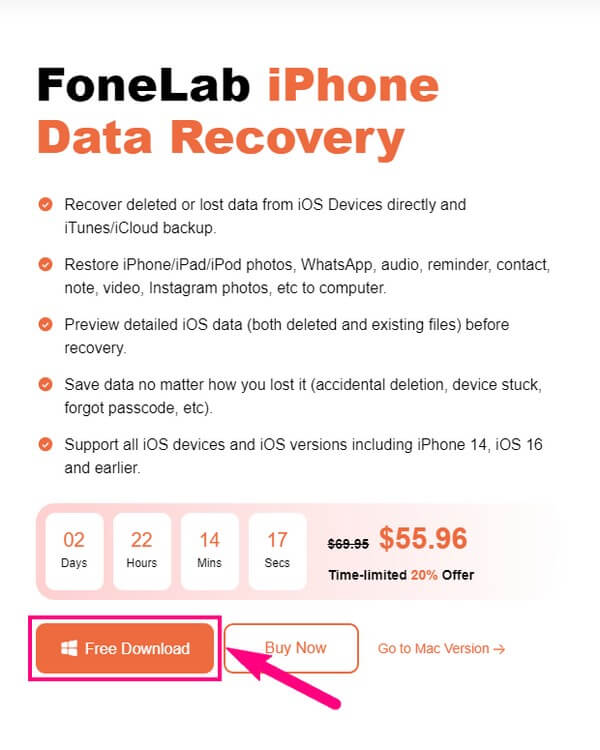
Βήμα 2Το επιλεγμένο πλαίσιο στην κύρια διεπαφή του εργαλείου περιέχει το Αποκατάσταση στοιχείων iPhone λειτουργία. Χτυπήστε το και η ακόλουθη οθόνη θα σας ζητήσει να συνδέσετε το iPad σας χρησιμοποιώντας ένα καλώδιο κεραυνού στον υπολογιστή. Πρέπει να επιτρέψετε τις απαιτήσεις, όπως το Εμπιστευθείτε στην οθόνη του iPad σας, ώστε το πρόγραμμα να αναγνωρίσει τη σύνδεση. Στη συνέχεια, κάντε κλικ στην Έναρξη σάρωσης όταν εμφανιστεί η καρτέλα στο κάτω μέρος της διεπαφής.
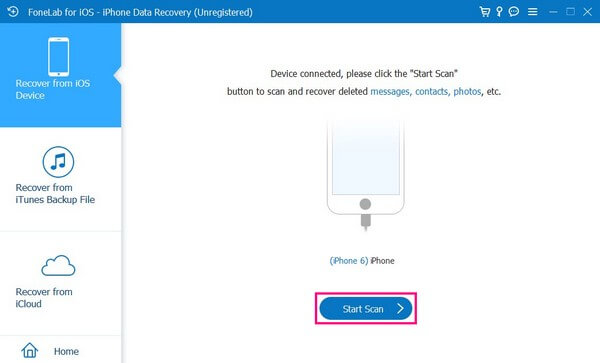
Βήμα 3Η διαδικασία σάρωσης θα διαρκέσει λιγότερο από ένα λεπτό και οι υποστηριζόμενοι τύποι δεδομένων θα εμφανίζονται στο αριστερό παράθυρο. Η οθόνη θα προβάλει πρώτα τις πληροφορίες δεδομένων του iPad σας, που περιέχουν την επισκόπηση των αποτελεσμάτων σάρωσης. Έτσι, θα γνωρίζετε τον αριθμό των αντιγράφων ασφαλείας και των διαγραμμένων αρχείων στο iPad σας.
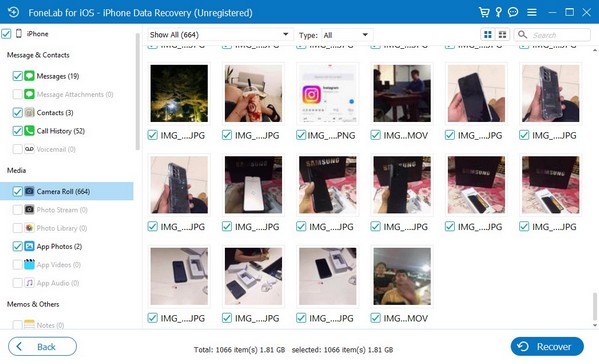
Βήμα 4Πλοηγηθείτε με το Εικόνες / Βίντεο ενότητα στο αριστερό παράθυρο και, στη συνέχεια, κάντε κλικ στο Roll κάμερα, Photo Stream, ή Αρχείο Φωτογραφιών για να προβάλετε τις εικόνες του iPad σας. Τότε ήρθε η ώρα να βρείτε τις διαγραμμένες φωτογραφίες που θέλετε να ανακτήσετε. Μόλις τα επιλέξετε, πατήστε Ανάκτηση για να επιστρέψετε τις εικόνες στο iPad σας.
Με το FoneLab για iOS, θα ανακτήσετε τα χαμένα / διαγραμμένα δεδομένα iPhone, συμπεριλαμβανομένων φωτογραφιών, επαφών, βίντεο, αρχείων, WhatsApp, Kik, Snapchat, WeChat και άλλων δεδομένων από το iCloud ή το iTunes backup ή τη συσκευή σας.
- Ανάκτηση φωτογραφιών, βίντεο, επαφών, WhatsApp και άλλων δεδομένων με ευκολία.
- Προεπισκόπηση δεδομένων πριν από την ανάκτηση.
- iPhone, iPad και iPod touch είναι διαθέσιμα.
Μέρος 2. Ανάκτηση διαγραμμένων φωτογραφιών στο iPad που διαγράφηκαν πρόσφατα
Το iPad και πολλές άλλες συσκευές έχουν έναν φάκελο Πρόσφατα διαγραμμένα που αποτελείται από τις φωτογραφίες ή τα βίντεο που διαγράψατε πρόσφατα από τη συσκευή. Είναι μια από τις πιο βασικές μεθόδους που μπορείτε να χρησιμοποιήσετε, καθώς δεν χρειάζονται άλλες εφαρμογές ή προγράμματα για την επαναφορά των αρχείων πολυμέσων σας. Αλλά σημειώστε ότι αυτή η τεχνική δεν θα λειτουργήσει εάν έχουν περάσει 30 ημέρες από τη διαγραφή των φωτογραφιών που ελπίζετε να ανακτήσετε.
Ενεργήστε ακολουθώντας τις παρακάτω οδηγίες χωρίς προβλήματα για να ανακτήσετε πρόσφατα διαγραμμένες φωτογραφίες στο iPad από τον φάκελο Πρόσφατα διαγραμμένα:
Βήμα 1Ανοίξτε την εφαρμογή Φωτογραφίες του iPad σας και, στη συνέχεια, πατήστε το Άλμπουμ κουμπί κάτω δεξιά στην οθόνη. Αυτό θα σας δείξει διάφορα άλμπουμ φωτογραφιών που είναι αποθηκευμένα στη συσκευή σας.
Βήμα 2Από τα Άλμπουμ, θα δείτε το Πρόσφατα διαγράφηκε ντοσιέ. Κάντε κλικ σε αυτό για να προβάλετε τα αρχεία πολυμέσων που διαγράψατε πρόσφατα από το iPad σας. Οι φωτογραφίες που δεν έχουν περάσει ακόμη 30 ημέρες μετά τη διαγραφή θα εμφανιστούν στην οθόνη.
Βήμα 3Αγγίξτε το Αγορά πατήστε επάνω δεξιά και επιλέξτε τις διαγραμμένες εικόνες που θέλετε να ανακτήσετε. Μετά από αυτό, χτυπήστε το Ανάκτηση όλων καρτέλα επάνω αριστερά και επιβεβαιώστε την απόφασή σας. Στη συνέχεια, οι φωτογραφίες θα επιστρέψουν στην προηγούμενη θέση τους στο iPad σας.
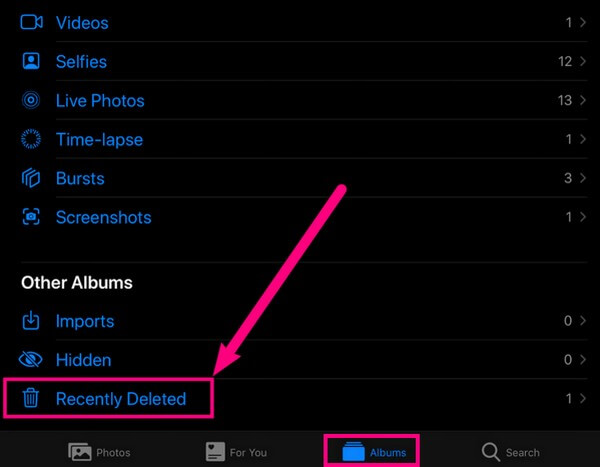
Με το FoneLab για iOS, θα ανακτήσετε τα χαμένα / διαγραμμένα δεδομένα iPhone, συμπεριλαμβανομένων φωτογραφιών, επαφών, βίντεο, αρχείων, WhatsApp, Kik, Snapchat, WeChat και άλλων δεδομένων από το iCloud ή το iTunes backup ή τη συσκευή σας.
- Ανάκτηση φωτογραφιών, βίντεο, επαφών, WhatsApp και άλλων δεδομένων με ευκολία.
- Προεπισκόπηση δεδομένων πριν από την ανάκτηση.
- iPhone, iPad και iPod touch είναι διαθέσιμα.
Μέρος 3. Ανάκτηση διαγραμμένων φωτογραφιών στο iPad με το iCloud
Το iCloud είναι μια επίσημη μέθοδος δημιουργίας αντιγράφων ασφαλείας και επαναφοράς δεδομένων για χρήστες συσκευών Apple. Με αυτήν την υπηρεσία, μπορείτε εύκολα να διατηρήσετε τα αρχεία σας σε αντίγραφο ασφαλείας. Έτσι, μπορείτε επίσης να τα ανακτήσετε όποτε θέλετε. Ωστόσο, η ανάκτηση δεδομένων, όπως οι φωτογραφίες στο iCloud, απαιτεί επαναφορά της συσκευής σας. Πρέπει λοιπόν να σκεφτείς καλά αν θα προχωρήσεις σε αυτή τη μέθοδο.
Ακολουθήστε την απλή διαδικασία από κάτω για να μάθετε πώς να ανακτάτε τις διαγραμμένες φωτογραφίες από το iPad μέσω του iCloud:
Βήμα 1Επαναφέρετε το iPad σας μεταβαίνοντας στις Ρυθμίσεις της συσκευής σας και πατώντας General. Στη συνέχεια, χτυπήστε Μεταφορά ή επαναφορά του iPad κοντά στο κάτω μέρος της οθόνης που ακολουθεί. ο Διαγραφή όλου του περιεχομένου και ρυθμίσεων Στη συνέχεια θα εμφανιστεί η καρτέλα. Πατήστε το και προχωρήστε στη διαγραφή της συσκευής.
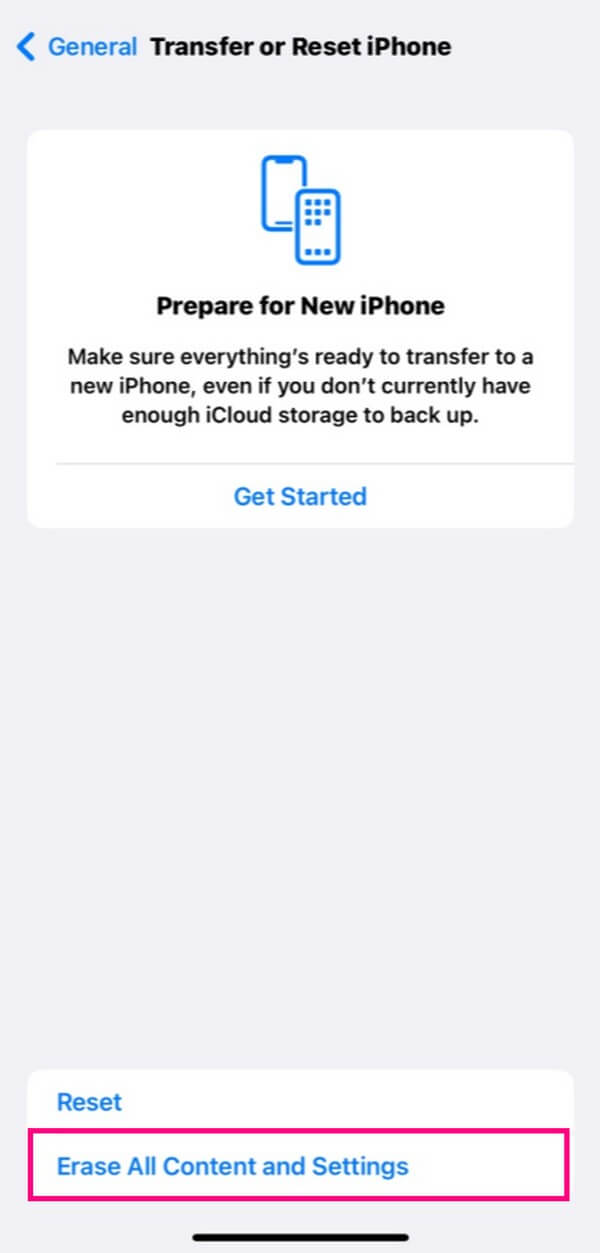
Βήμα 2Μετά τη διαδικασία επαναφοράς, η συσκευή σας θα ξεκινήσει στη συνέχεια. Ρυθμίστε το μέχρι το Εφαρμογές και δεδομένα εμφανίζεται η οθόνη. Ανάμεσα στις επιλογές δημιουργίας αντιγράφων ασφαλείας που θα δείτε, επιλέξτε το Επαναφορά από το iCloud Backup καρτέλα για να ανακτήσετε τα αντίγραφα ασφαλείας των αρχείων σας από το iCloud, συμπεριλαμβανομένων των φωτογραφιών.
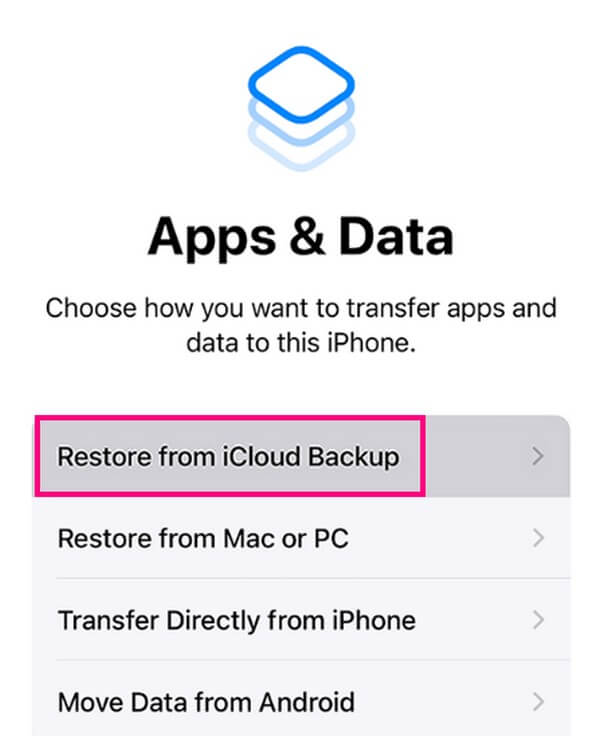
Μέρος 4. Ανάκτηση διαγραμμένων φωτογραφιών στο iPad με το Google Photos
Το Google Photos διαθέτει μια λειτουργία δημιουργίας αντιγράφων ασφαλείας και συγχρονισμού που σας επιτρέπει να συγχρονίζετε τις εικόνες της εφαρμογής σας με τον λογαριασμό σας Google. Με αυτόν τον τρόπο, οι φωτογραφίες θα παραμείνουν στον λογαριασμό σας ακόμα κι αν τις διαγράψετε από τη συσκευή σας. Στη συνέχεια, μπορείτε να επαναφέρετε τις διαγραμμένες εικόνες στο iPad σας μόλις συνδεθείτε στο Google Photos.
Συμμορφωθείτε με τις παρακάτω ανώδυνες οδηγίες για να ανακτήσετε φωτογραφίες από το iPad με το Google Photos:
Βήμα 1Ανοίξτε το Google Photos και βεβαιωθείτε ότι ο λογαριασμός Google στον οποίο συνδέεστε είναι αυτός όπου αποθηκεύονται οι εικόνες που ελπίζετε να ανακτήσετε. Μόλις συνδεθείτε, οι φωτογραφίες σας θα εμφανίζονται στη διεπαφή του Google Photos.
Βήμα 2Από εκεί, βρείτε τα στοιχεία που διαγράψατε από τη συσκευή σας και, στη συνέχεια, επιλέξτε τα μεμονωμένα. Στη συνέχεια, πατήστε το Κοινοποίηση εικονίδιο στο επάνω μέρος και πατήστε την καρτέλα Αποθήκευση στη συσκευή για να επαναφέρετε τις διαγραμμένες εικόνες στο iPad σας.
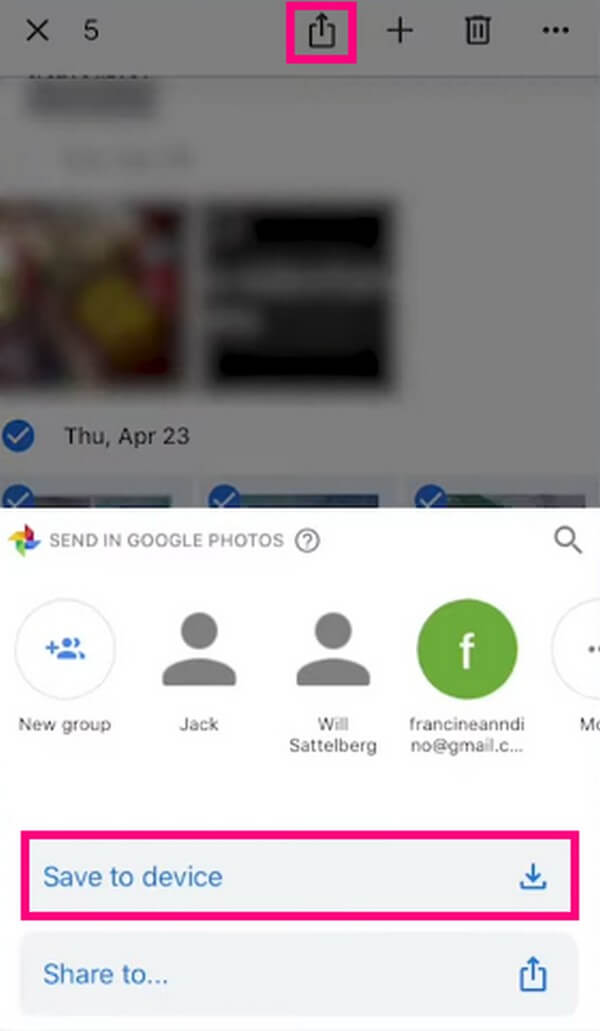
Με το FoneLab για iOS, θα ανακτήσετε τα χαμένα / διαγραμμένα δεδομένα iPhone, συμπεριλαμβανομένων φωτογραφιών, επαφών, βίντεο, αρχείων, WhatsApp, Kik, Snapchat, WeChat και άλλων δεδομένων από το iCloud ή το iTunes backup ή τη συσκευή σας.
- Ανάκτηση φωτογραφιών, βίντεο, επαφών, WhatsApp και άλλων δεδομένων με ευκολία.
- Προεπισκόπηση δεδομένων πριν από την ανάκτηση.
- iPhone, iPad και iPod touch είναι διαθέσιμα.
Μέρος 5. Ανάκτηση διαγραμμένων φωτογραφιών στο iPad με το iTunes/Finder
Το iTunes είναι μια άλλη επίσημη μέθοδος για τους χρήστες της Apple για δημιουργία αντιγράφων ασφαλείας και επαναφορά δεδομένων στον υπολογιστή. Εάν έχετε προηγουμένως δημιουργήσατε αντίγραφα ασφαλείας της συσκευής σας στο iTunes, μπορείτε να ανακτήσετε γρήγορα τα δεδομένα σας, συμπεριλαμβανομένων των φωτογραφιών, στον υπολογιστή σας. Ωστόσο, το iTunes δεν είναι πλέον στις πιο πρόσφατες εκδόσεις macOS. Είναι διαθέσιμο μόνο σε Windows και σε προηγούμενο macOS, αλλά μην ανησυχείτε. Το Finder είναι η αντικατάστασή του και έχουν σχεδόν την ίδια διαδικασία, οπότε μπορείτε να τηρείτε τα παρεχόμενα βήματα, όποιο πρόγραμμα κι αν χρησιμοποιείτε.
Ακολουθήστε τις διαχειρίσιμες οδηγίες παρακάτω για να μάθετε πώς να ανακτήσετε τις διαγραμμένες φωτογραφίες στο iPad με το iTunes/Finder:
Βήμα 1Εκτελέστε το πρόγραμμα iTunes ή Finder στον υπολογιστή σας και, στη συνέχεια, συνδέστε το iPad σας χρησιμοποιώντας ένα καλώδιο USB. Μόλις εμφανιστεί το εικονίδιο του iPad ή το όνομα της συσκευής σας στη διεπαφή του προγράμματος, κάντε κλικ σε αυτό για να προβάλετε τις πληροφορίες του iPad στην οθόνη.
Βήμα 2Μεταβείτε στην ενότητα Σύνοψη στο iTunes και κάντε κλικ Επαναφορά iPad κάτω από τις πληροφορίες της συσκευής iOS. Εν τω μεταξύ, θα δείτε την ίδια καρτέλα κάτω από το General ενότητα για το Finder. Κάντε κλικ στην καρτέλα και χρησιμοποιήστε τις ακόλουθες απαιτήσεις για να επαναφέρετε το αντίγραφο ασφαλείας σας.
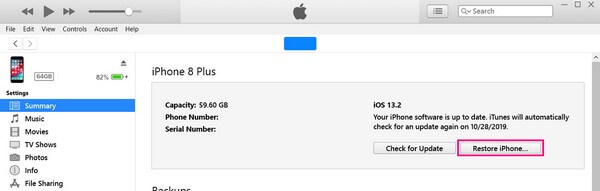
Μέρος 6. Συχνές ερωτήσεις σχετικά με την ανάκτηση διαγραμμένων φωτογραφιών στο iPad
1. Οι μόνιμα διαγραμμένες φωτογραφίες εξαφανίστηκαν για πάντα στο iPad;
Όχι, εκτός εάν τα έχουν αντικαταστήσει νέα δεδομένα. Εάν το έχετε κάνει, δεν θα τα βλέπετε πλέον στο iPad σας, εκτός εάν δημιουργήσετε ένα αντίγραφο ασφαλείας για να τα ασφαλίσετε. Αλλά αν θέλετε να επαναφέρετε τις φωτογραφίες στη συσκευή σας ακόμη και χωρίς αντίγραφο ασφαλείας, δοκιμάστε το FoneLab iPhone ανάκτησης δεδομένων. Με τη λειτουργία ανάκτησης, αυτό το εργαλείο θα σας επιτρέψει να έχετε ξανά τις διαγραμμένες εικόνες.
2. Είναι δυνατή η ανάκτηση διαγραμμένων φωτογραφιών από 6 μήνες πριν στο iPad;
Ναι είναι. Εάν χρησιμοποιείτε ένα επαγγελματικό πρόγραμμα όπως FoneLab iPhone ανάκτησης δεδομένων, οι φωτογραφίες δεν έχουν αντικατασταθεί ακόμη, θα είναι εύκολο να επαναφέρετε τις διαγραμμένες εικόνες iPad σας ακόμη και πριν από 6 μήνες. Εφόσον χρησιμοποιείτε το ίδιο iPad, αυτό το πρόγραμμα μπορεί να διαβάσει και να σαρώσει τις διαγραμμένες εικόνες από το iPad σας. Στη συνέχεια, θα σας επιτρέψει να τα επαναφέρετε.
Ευχαριστούμε που μοιραστήκατε τον χρόνο σας μαζί μας διαβάζοντας και δοκιμάζοντας τις μεθόδους σε αυτό το άρθρο. Περισσότερες λύσεις για προβλήματα της συσκευής είναι διαθέσιμες στο FoneLab iPhone ανάκτησης δεδομένων ιστότοπο, επομένως επισκεφθείτε.
Με το FoneLab για iOS, θα ανακτήσετε τα χαμένα / διαγραμμένα δεδομένα iPhone, συμπεριλαμβανομένων φωτογραφιών, επαφών, βίντεο, αρχείων, WhatsApp, Kik, Snapchat, WeChat και άλλων δεδομένων από το iCloud ή το iTunes backup ή τη συσκευή σας.
- Ανάκτηση φωτογραφιών, βίντεο, επαφών, WhatsApp και άλλων δεδομένων με ευκολία.
- Προεπισκόπηση δεδομένων πριν από την ανάκτηση.
- iPhone, iPad και iPod touch είναι διαθέσιμα.
